Lihtsaim viis veebipiltide lisamiseks Wordi 2013, 2010, 2007
Miscellanea / / February 11, 2022
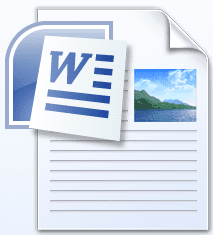
Hiljuti oli meil
vaadake Office 2013
ja mõistis, et see on ehitatud täiesti uute funktsioonidega. Üks selline asi on piltide ja videote sisestamine Wordi dokumenti otse veebist. See tähendab, et kasutaja ei pea dokumenti enda kätte jätma
sooritage Interneti-otsing
piltide jaoks laadige sama alla ja sisestage see dokumenti.
Kui teil on võimalus proovida Word 2013 siis olete kindlasti märganud Internetis olevad pildid valik all Sisesta sakk. See võimaldab teil otsi pilte Office.com-is, Bing Image Searchis, Skydrive'is ja Flickris dokumendiliidesest. Loomulikult peate selleks olema võrgus.
Nüüd vähendab selline täiustus vaeva, et soovitud pilt esmalt arvutisse laadida ja seejärel dokumenti sisestada. Samas kontekstis räägime piltide lisamisest Wordi dokumenti Internetist teenuste jaoks, mida siin ei toetata, ja Wordi versioonidele, mis on vanemad kui 2013.
Esiletõstmine: Siin kirjeldatud protsess on ajasäästlik trikk, mille puhul te ei pea pilti alla laadima, et seda oma dokumenti lisada.
Toimingud veebist dokumentidesse piltide lisamiseks
Üks puudus on see, et peate ikkagi dokumendist eemale liikuma ja brauseris pilte otsima. Kuid sellel on kindel eelis, mida me vaatame. Vaatame, mis see on.
Samm 1: Avage brauser ja otsige üles pilt, mille soovite oma dokumenti lisada. Paremklõpsake pilti ja Kopeeri pildi asukoht (või pildi URL/link olenevalt brauserist).

2. samm: Lülitage tagasi dokumendile, millega töötate. Navigeerige Sisesta vahekaarti ja klõpsake nuppu Pilt nagu ka teiste tavaliste piltide puhul.
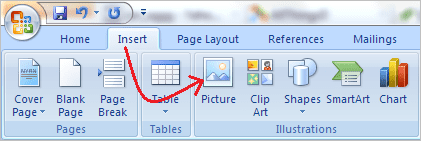
3. samm: Avaneb pildi lisamise dialoog, kus saate valida pildi oma kohalikust kogust. Siia kleepige pildi valimise asemel 1. toimingus kopeeritud URL Faili nimi.

Klõpsake nuppu Lisa ja lubage MS Wordil Internetist pilti töödelda. See võtab olenevalt pildi suurusest vähe aega.
see on kõik. Sisestasite just oma dokumendile veebipildi, ilma seda käsitsi oma masinasse alla laadimata.
Teine võimalus selle saavutamiseks on kopeerida pilt lõikepuhvrisse, selle asemel et kopeerida asukohta (nagu 1. sammus) ja seejärel kleepida see otse dokumenti. Kuid selle stsenaariumi korral on teil alati kõigepealt vaja pilti. Ja üksikasjaliku protsessi abil saate lihtsalt kasutada URL-i, kui see on käepärast.
Lahe näpunäide: Samuti võite proovida seda meetodit kasutada laadige fotod Facebooki, Google+ ja muu taoline otse veebist.
Järeldus
See on üks neist magusatest nippidest, mis on ülilihtne ja säästab meil pikas perspektiivis tublisti aega. Kuigi ma hindan Microsofti katset integreerida selline funktsioon Office'i uusimasse versiooni, mõistan ka seda, et on inimesi, kes soovivad jääda madalamate versioonide juurde. Seetõttu võib meie artikkel teile kasulik olla. 🙂
Viimati uuendatud 03. veebruaril 2022
Ülaltoodud artikkel võib sisaldada sidusettevõtete linke, mis aitavad toetada Guiding Techi. See aga ei mõjuta meie toimetuslikku terviklikkust. Sisu jääb erapooletuks ja autentseks.



